
photoeditor照片编辑器是一款非常好用的手机软件,随着科技的发展,我们手机的功能越来越强大,很多人都喜欢使用手机来拍照,但是想要修图却十分麻烦,市面上的修图软件虽然很多,但是大多参差不齐,今天小编带来的这款APP就可以帮助到广大用户,用户可以使用软件来调整照片的色彩、添加特效等,让你的照片更加美丽。另外,你还能轻松地调整照片大小,如果你想要配字,可以导入自己喜欢的字体,然后再添加,非常方便。同时,APP界面整洁,操作简单,就算你是小白也只需要琢磨一会就能快速上手。可以说,photoeditor虽小,但五脏俱全,帮助你随时随地处理照片。要是你想要让照片修改成自己喜欢的样子,就可以来下载photoeditor试试看哦!
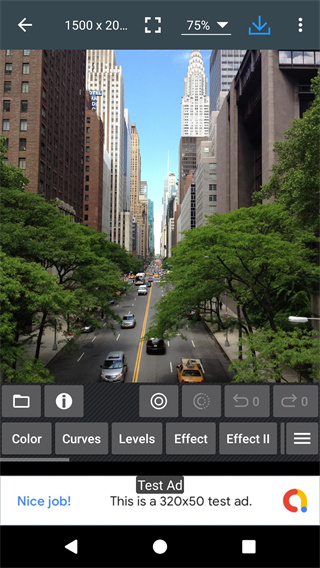
软件特色
1、全新UI/全新界面
2、文字/图像改进
3、Bug修复
4、调整色彩,增加滤镜,旋转,裁切,加框,涂鸦
5、简单直觉的缩放接口
6、photoeditor可从图片库或相机选取照片
7、可存为JPEG和不失真的PNG格式,可以自订JPEG的压缩率
8、可编辑,检视EXIF资讯
9、直接存到记忆卡或设为桌面
10、分享管道:e-mail,DLNA,Picasa
11、支援付费去广告
软件功能
1、调整照片的颜色,旋转、裁剪、调整大小、添加效果、相框,并可在照片上涂鸦
2、使用曲线微调颜色
3、涂鸦模式,添加文本或图片
4、轻松旋转,剪裁或调整照片大小
5、使用触摸和双指绽放界面轻松编辑照片
6、从图库或相机载入照片
7、保存照片为JPEG和 PNG格式. 灵活控制 JPEG品质
8、查看,编辑或删除EXIF数据
9、保存你的最终成果到图库或SD卡,或将其设置为壁纸
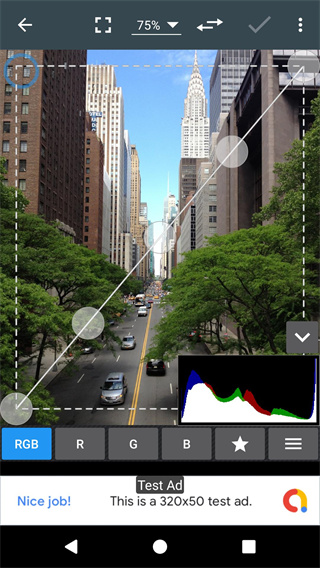
软件亮点
1、颜色:曝光,亮度,对比度,饱和度,色温,色彩和色调
2、曲线 & 色阶:颜色微调
3、特效:伽马校正,自动对比度,自动色调,活力,模糊,锐化,油画,素描,黑 & 白 高对比度,怀旧和更多…
4、添加文本,图片或形状
5、相框,降噪,绘画,像素,克隆,镂空
6、旋转,拉直,剪裁,调整大小
7、修正:透视,镜头,红眼,白平衡和背光
8、方便快捷的操作界面,通过单指触摸和两指捏合缩放即可轻松进行编辑操作
9、支持保存图片为 JPEG, PNG, GIF, WebP 和 PDF 格式
10、支持查看,编辑或删除元数据 (EXIF, IPTC, XMP)
11、保存您的图片到图库,设为壁纸或保存到SD卡
12、通过 e-mail, SNS… 分享照片
13、批处理,剪裁(拼图),压缩 ZIP,创建 PDF, GIF 动画
14、网页截图,视频截图,PDF 截图
15、无广告选项可用 (设置 > 购买项目)
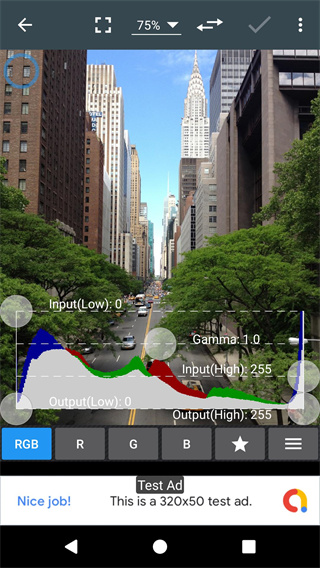
操作说明
1、在本站下载打开photoeditor,进入主页面如下图;
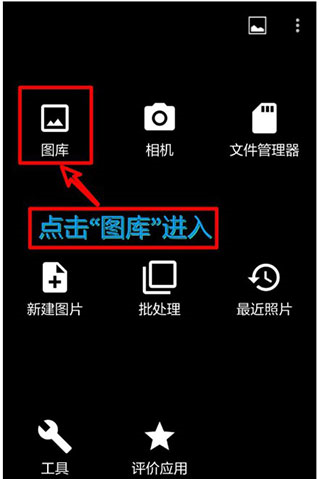
2、这时点“图库”进入要编辑的图片所在文件夹;
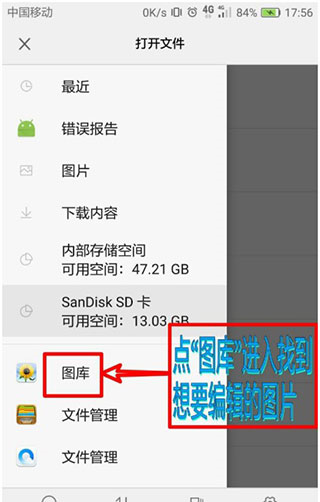
3、通常在微信上保存的图片都是在“微信”或者“WeiXin”这两个文件夹中;
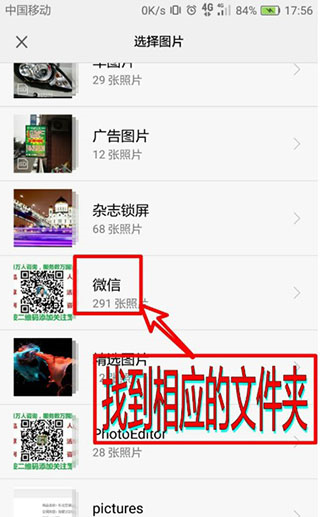
4、点击所要找的文件夹,此时看看里面的图片有没有要编辑的图片;
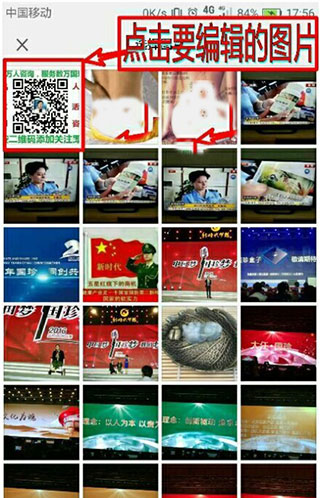
5、点击要编辑的图片,再点右上角的那个“√”,进入图片编辑页面;
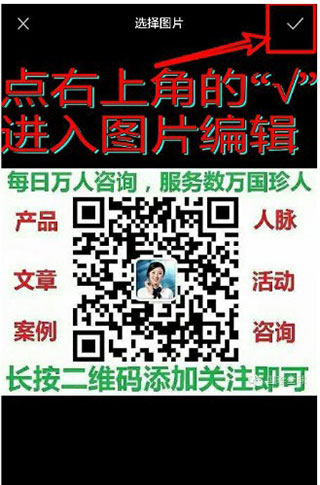
6、下面是编辑的工具栏,比较常用的是“文本/图片”,“绘画”,“剪裁”,“克隆”,先点“绘画”;
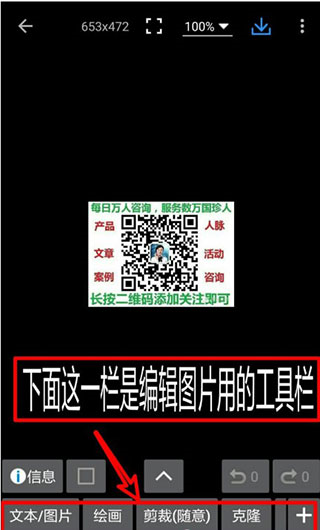
7、点“内置图片……”,进入查找要添加的二维码图片或者其他图片;
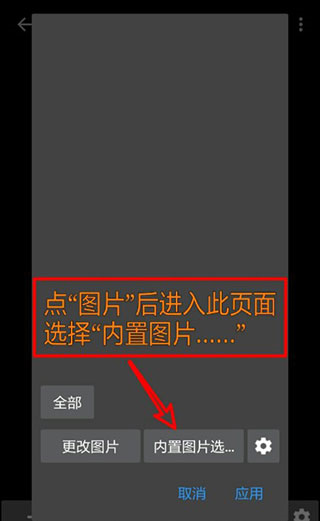
8、通常保存的图片格式是JPEG,接着保存就ok啦。

怎么修改图片大小
1、打开照片编辑器app后在首页中点击图库
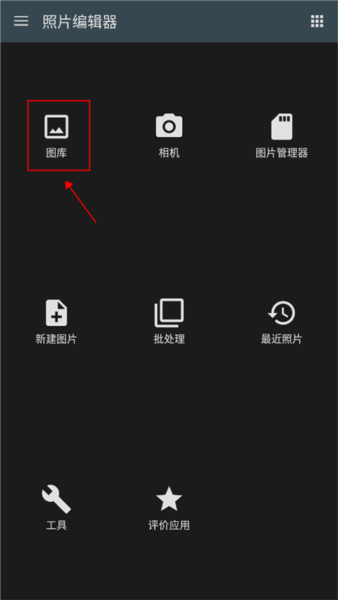
2、然后在相册中选择你要调整的图片
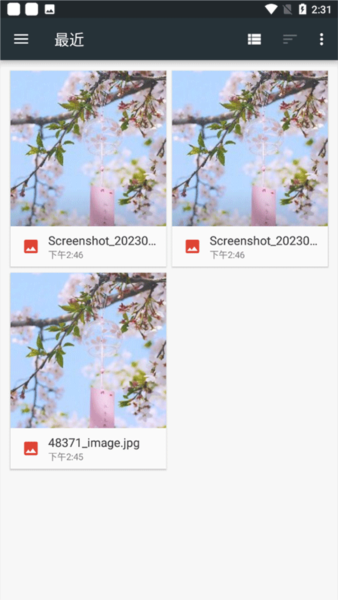
3、在编辑界面中点击右下角三横线,再点击调正大小
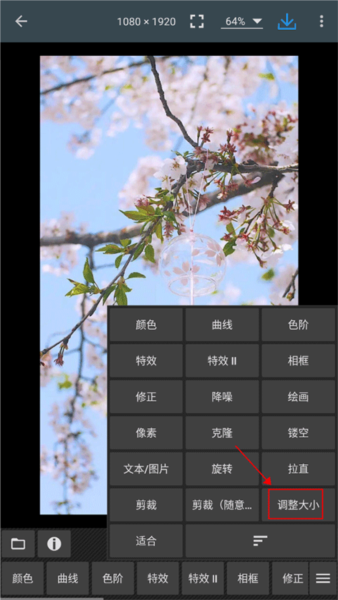
4、最后点击左下角铅笔,并输入高和宽后点击应用
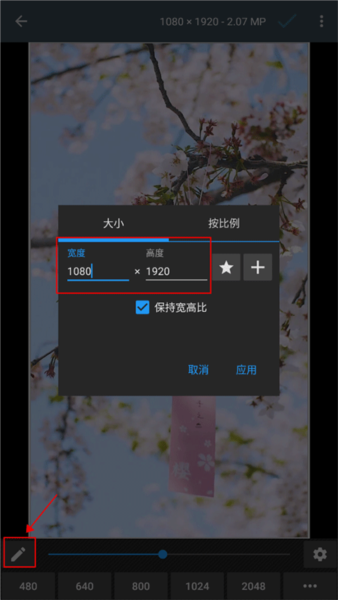
怎么导入ttf字体
1、在编辑界面中点击右下角三横线后,在点击文本/图片
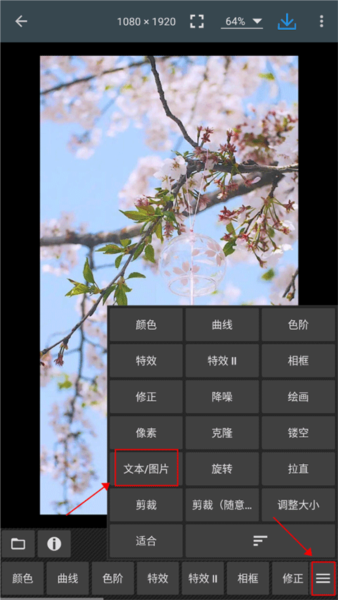
2、接着点击左下角+号和TT按钮

3、进入预览界面后,在属性功能界面中点击Droid Sans打开系统字体
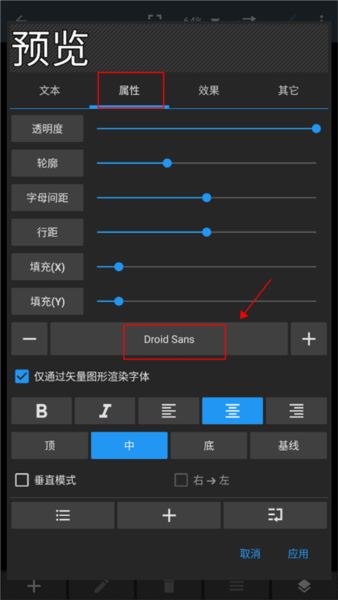
4、然后选择自定义字体,并在手机文件夹中找到包含(.ttf)字体的文件夹即可
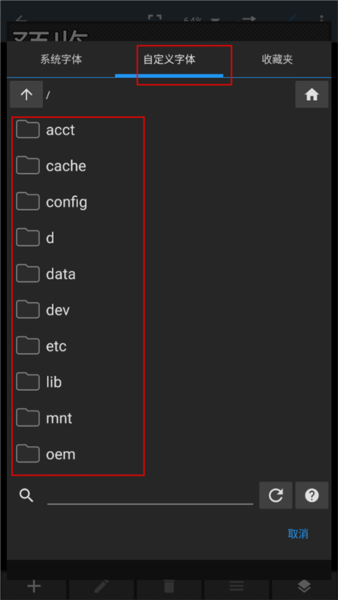
怎么压缩图片
1、在app首页中点击工具
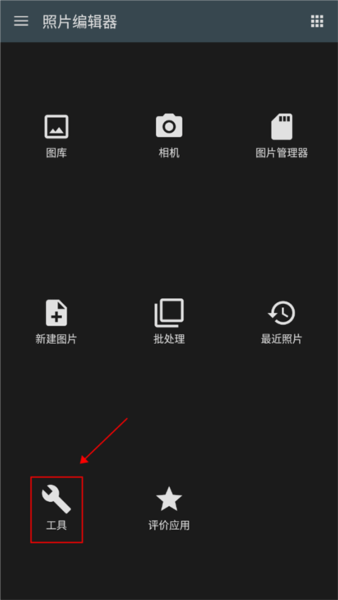
2、进入后选择压缩zip功能
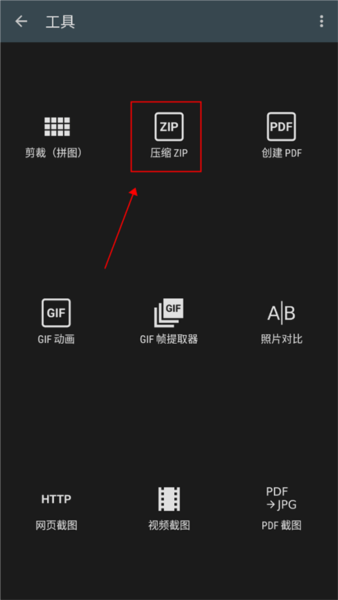
3、然后点击左下角进入图库选择需要压缩的图片
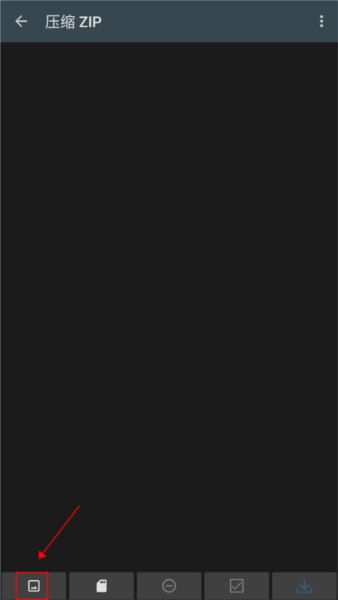
4、选择号照片后点击右下角下载按钮,并选择压缩级别和编码后点击保存
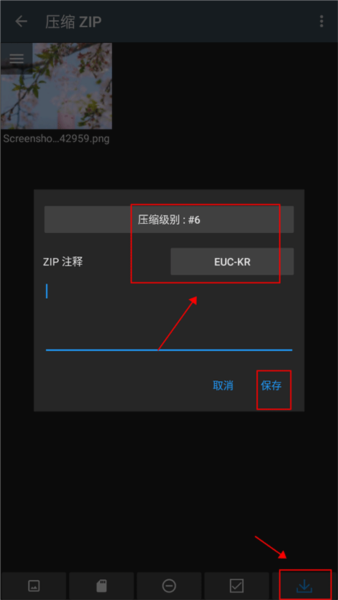
更新内容
1.修复已知bug
2.优化操作体验
特别说明
软件信息
- 厂商:MG soft Inc
- 包名:com.iudesk.android.photo.editor
- MD5:27919E3E107F41F6701A4CFB8B284DB7





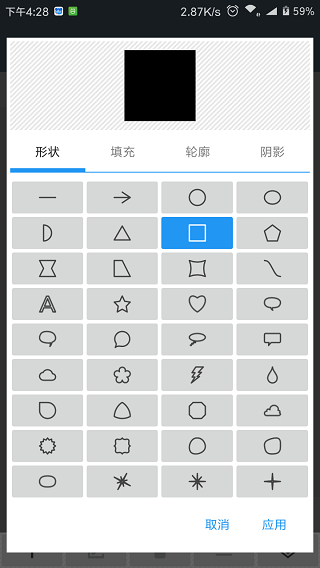
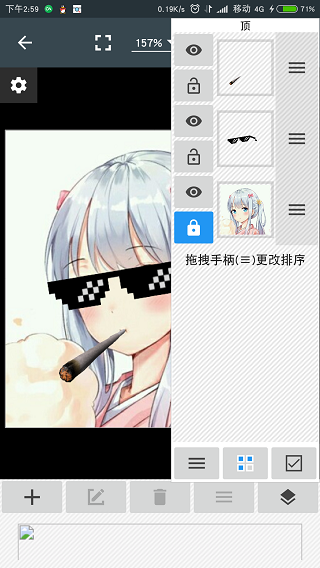

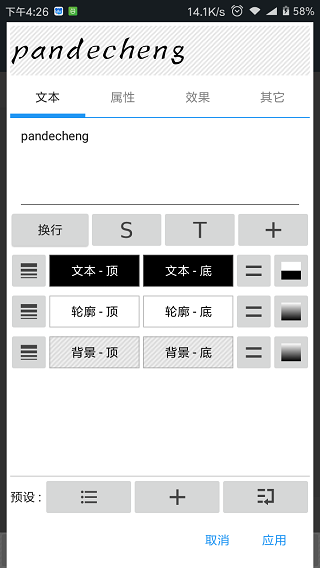



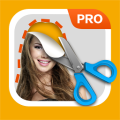
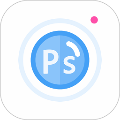









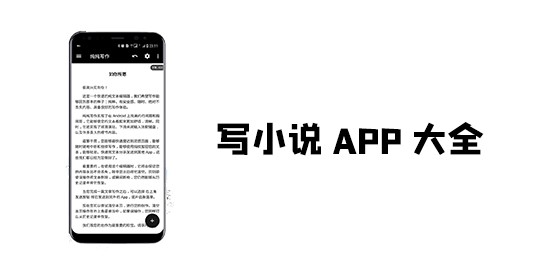



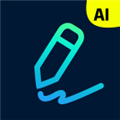
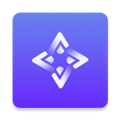
 多彩相机
多彩相机
 玛卡相机
玛卡相机
 微商抠图软件
微商抠图软件
 视频换背景app
视频换背景app
 精灵动态壁纸大全app
精灵动态壁纸大全app
 光影锁屏APP
光影锁屏APP
 足记
足记





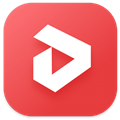

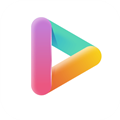








 奈飞netflix
奈飞netflix
 AZ Screen Recorder录屏软件
AZ Screen Recorder录屏软件
 抖音海外版
抖音海外版
 网易云音乐
网易云音乐
 哔哩哔哩手机客户端
哔哩哔哩手机客户端
 Nova视频播放器
Nova视频播放器
 火山小视频
火山小视频
 影视大全安卓免费版
影视大全安卓免费版
 多多铃声
多多铃声